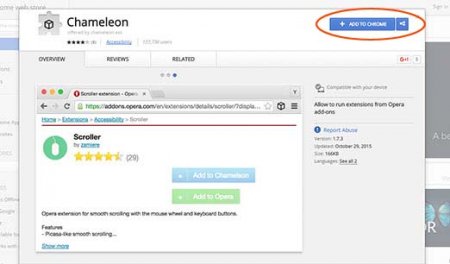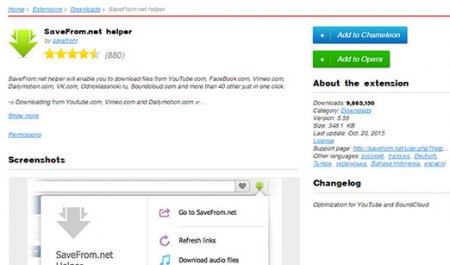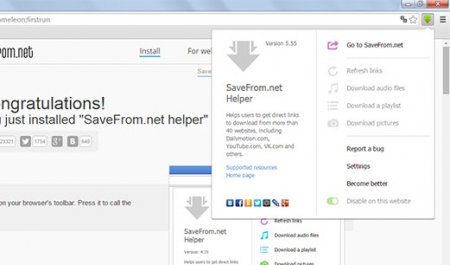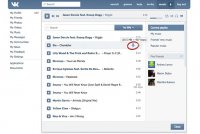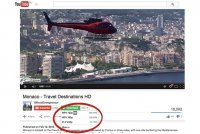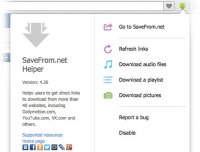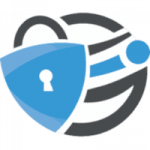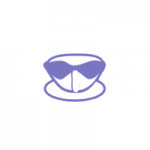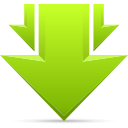
Скачать SaveFrom.net помощник
Обратите внимание!
Многие программы не получится запустить без VPN. Вы можете воспользоваться Telegram-ботом от VPN Planet. Он обходит DPI провайдеров, что позволяет заходить на недоступные сайты и смотреть YouTube без зависаний даже в 4К. Работает на всех устройствах включая iPhone, Mac и android-приставки.
ПЕРЕЙТИ В TELEGRAM-БОТА VPN PLANETОценки пользователей:
рекомендуют это приложение
О программе SaveFrom.net помощник:
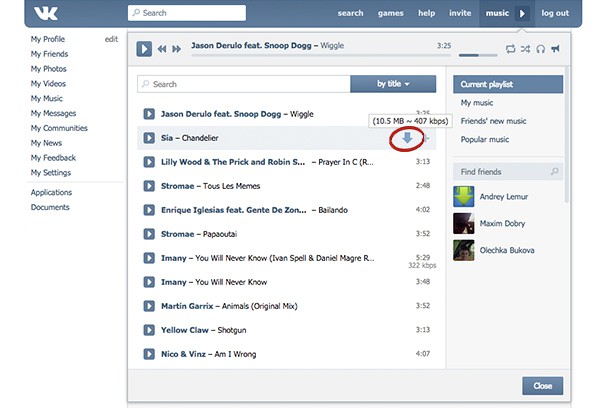
SaveFrom.net помощник – бесплатная утилита, разработанная для возможности скачивать мультимедиа-файлы со множества ресурсов (среди них Youtube, VK, Facebook, RuTube и прочие). Изначально скачивание производилось непосредственно на сайте компании-разработчика, однако после была выпущена утилита для удобства процесса. Чтобы с легкостью скачивать видео или музыку, можно SaveFrom.net помощник скачать бесплатно и установить его в свой браузер.
Как добавить помощника SaveFrom.net в Google Chrome
1. Для начала установите из Google WebStore расширение Chameleon.
Установить Chameleon2. После чего добавьте расширение из надстроек Opera.
Установить SaveFrom.net helper3. Помощник SaveFrom.net теперь на вашем компьютере, и можно начинать скачивать видео и музыку.
Преимущества:
- Помощник позволяет быстро сохранить на компьютер любой мультимедиа-файл (аудио или видео). Это особенно удобно с учётом налагаемых ограничений некоторых соцсетей по прослушиванию музыки;
- Помощник устанавливается отдельным плагином в Интернет-браузер, а потому не занимает дополнительно каких-либо ресурсов и не ограничивает скорость работы компьютера;
- Помощник поддерживает все популярные браузеры. Скачивание производится непосредственно на самом сайте. Обычно рядом с описанием аудио или видео после установки появляется небольшая иконка. Потому не нужно выполнять лишние телодвижения для скачивания.
Недостатки:
- Плагин настойчиво рекомендует себя обновить - при запуске браузера выскакивает небольшое окно. Обновления выходят, когда разработчики добавляют новые возможные сайты для скачивания.
Ключевые особенности:
- Поддерживает 4 способа загрузки;
- Не требует платы;
- Скачивания видео во всех доступных качествах;
- Выполнить скачивание в 1 клик.
Полная спецификация SaveFrom.net помощник:
Что нового в версии 8.8
- Исправлены незначительные ошибки
| Общая информация | |
|---|---|
| Название | SaveFrom.net |
| Издатель | SaveFrom.net |
| Веб-сайт издателя | https://en.savefrom.net/ |
| Дата выпуска | Февраль 18, 2019 |
| Добавлено | март 10, 2019 |
| Версия | 8.8 |
| Операционная система | |
|---|---|
| Операционная система | Windows 10, 8.1, 8, 7, Vista, XP / Mac OS / Linux / Android / iOS |
| Дополнительные условия | Чтобы добавить в браузер Chrome, нужно установить расширение Chameleon. |
| Языковая локализация | |
|---|---|
| Язык | Английский, Русский |
| Ручная установка | Нет |
| Информация о файле | |
|---|---|
| Имя файла | Не указано |
| Популярность | |
|---|---|
| Посмотрели | 2 649 |
| Всего загрузок | 217 |
| Загрузок за прошлую неделю | 7 |
| Загрузок за текущую неделю | 15 |
| Отзывов | 0 [ оставить отзыв ] |
| Комментариев | 0 [ комментировать ] |
| Рассказали о нас |
| Цены | |
|---|---|
| Модель лицензирования | Бесплатно |
| Регистрация | Не требуется |
| Ограничения в работе | Не имеет |
| Цена | Бесплатно |
SaveFrom.net помощник скачать бесплатно
Скачать SaveFrom.net помощник- Скриншоты
- Отзывы 0
- Обсуждения 0
- FAQ
Отзывы пользователей
Еще нет отзывов у этого приложения — ваш может стать первым.
Мой отзыв
Обсуждение и решение проблем
Похоже нет никаких вопросов и комментариев к этому приложению.
Мой комментарий
Часто задаваемые вопросы (FAQ)
Для того чтобы загрузить SaveFrom.net помощник, следуйте простым инструкциям:
- Чтобы загрузка установочного файла началась, нажмите на синюю кнопку «Скачать с сервера» расположенную чуть выше.
- После чего, сервер подготовит и проверит установочный файл на наличие вирусов.
- Если файл не заражен и с ним все в порядке, появиться кнопка «Скачать».
- Нажав на кнопку «Скачать» начнется загрузка файла на Ваш компьютер.
Мы не просим Вас проходить нудный процесс регистрации или отправлять какие либо СМС для подтверждения. Просто скачивайте и пользуйтесь на здоровье =)
В Windows:
- Чтобы найти загруженный файл, зайдите в «Мой компьютер» или запустите «Проводник» (находится рядом с кнопкой пуск).
- В левой части окна откройте папку «Загрузки», где хранятся все загружаемые файлы с интернета.
Файл можно найти и в самом браузере
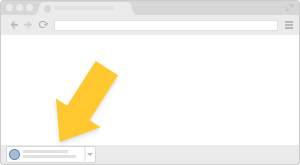
Находится в нижней части окна
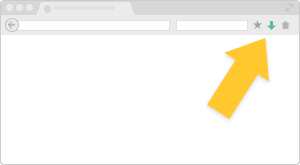
Находится в верхней части окна
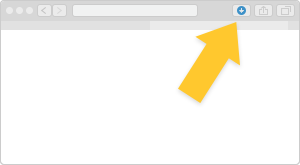
Находится в панели инструментов